Apple ID - это адрес электронной почты, к которому привязано устройство. Блокировка с помощью Apple ID появилась на iOS версии 7, с помощью этой функции разработчики пытались обезопасить пользователей от возможной кражи устройства. На самом деле от этого пострадали и добросовестные граждане, купившие iPhone или iPad с рук. О том, с помощью каких способов можно разблокировать ID и как обойти Activation Lock, вы узнаете из нашей статьи.
При блокировке Apple ID возможно появление таких сообщений:
- «Эта учётная запись Apple ID отключена из соображений безопасности».
- «Не удалось войти в систему, так как ваша учётная запись была заблокирована из соображений безопасности».
- «Эта учётная запись Apple ID заблокирована из соображений безопасности».
Все они свидетельствуют о том, что вы не можете получить доступ к вашему телефону, пока не восстановите Apple ID.
Так выглядит сообщение о блокировке iPhone
Проверить, заблокировано ли ваше устройство, можно на официальном сайте: https://www.icloud.com/activationlock. Последовательность действий следующая:
- Введите в текстовое поле IMEI или серийный номер телефона (узнать эти данные можно в основных настройках в разделе «Об этом устройстве»).
- Затем подтвердите, что вы не робот, введя капчу (символы с картинки или звуковое сообщение).
- И нажмите кнопку «Продолжить».
 Серийный номер iPhone/iPad можно найти в меню настроек в разделе «Об этом устройстве»
Серийный номер iPhone/iPad можно найти в меню настроек в разделе «Об этом устройстве» Самыми распространёнными причинами блокировки Apple ID являются:
- Неправильный ввод пароля. При вводе подряд несколько раз неверных данных для авторизации в App Store, iTunes Store или iCloud система автоматически блокируется.
- Подозрительная активность учётной записи. Что, по мнению администраторов App Store, можно принять за подозрительную активность? В первую очередь это касается владельцев «общих аккаунтов», у которых постоянно меняются персональные данные. Также вызвать подозрение может частый возврат денег за купленные приложения или контент, постоянная смена платёжных данных и применение при оплате разных банковских карт.
- Взлом. Как бы ни была безопасна продукция компании Apple, всегда найдётся умный хакер, который сможет обойти защиту и получить доступ к данным аккаунта. Злоумышленник после взлома ID также сможет узнать ваши платёжные данные, поэтому при любых подозрениях, что ваш аккаунт взломан, сбросьте пароль или обратитесь в техническую поддержку.
- Забывчивость пользователя.
Способы решения: как разблокировать устройство
Если учётная запись принадлежит вам
Для тех людей, кто придумывает сложный пароль, а затем забывает его, есть стандартные способы восстановления пароля. Перейдите на сайт appleid.apple.com и выполните одно из действий:

Если учётная запись была создана не вами
Через электронную почту
- Чтобы избавиться от Apple ID прежнего владельца, придётся написать официальное письмо в компанию Apple. Для подтверждения того, что телефон действительно принадлежит вам, нужно будет прикрепить фотографии чека, коробки и самого устройства.
- После покупки продукции Apple не стоит выбрасывать коробку: она обязательно пригодится. Для отвязки ID требуется её фотография, на которой будут чётко видны данные вашего iPhone - серийный номер и IMEI.
 Так должна выглядеть идеальная фотография наклейки на коробке из под iPhone
Так должна выглядеть идеальная фотография наклейки на коробке из под iPhone - Важно также сохранить чек о покупке устройства, в нём обязательно должна быть указана следующая информация: модель iPhone, IMEI и серийный номер. Кассовый чек должен быть читабельным
- Когда чек и коробка из-под iPhone готовы, нужно сделать общую фотографию, там должны быть: iPhone задней панелью наверх, коробка с наклейкой и чек. Постарайтесь, чтобы все эти предметы поместились в кадр и было чётко видно все надписи на них.
 Хорошая чёткая фотография - залог успешных переговоров с технической поддержкой
Хорошая чёткая фотография - залог успешных переговоров с технической поддержкой - Просьбу об отвязке Apple ID можно направить по одному из двух адресов: [email protected] или [email protected]. Если вам в ответ приходит сообщение о том, что телефон числится украденным (залочена функция Find My iPhone), тогда нужно отправить ещё одно письмо по адресу: [email protected]
- В графе «Тема письма» пишем Case 22153744. Activation Lock. Purchase Validation. (Case 22153744 - это номер, присвоенный при вашем первом обращении в компанию Apple) Узнать Case можно на сайте службы поддержки: http://www.apple.com/ru/support/contact. Заполняем форму. Первым делом, нажимаем на ссылку «Справка» под колонкой «Свяжитесь с нами». Выберите продукт, с которым возникла проблема. Далее, в предложенном списке найдите «Идентификатор Apple ID и пароль». Выбираем проблему, с которой столкнулись, и предложенный вариант решения. Оставляем контактные данные для связи: серийный номер iPhone, имя, фамилию, номер телефона и свой email. Через несколько минут на электронную почту придёт письмо с номером Case.
- В письме с просьбой о восстановлении ID обязательно укажите номер Case, которые пришёл вам на почту. Ответа придётся ждать 5–10 дней. После получения положительного ответа вы сможете активировать устройство и использовать его по назначению с новым Apple ID. Если письмо вам так и не пришло - не отчаивайтесь, напишите в службу поддержки ещё раз. Количество обращений не ограничено.
Через call-центр службы поддержки
Также для разблокировки Apple ID вы можете обратиться в call-центр, где сотрудники готовы ответить на все ваши вопросы.
Телефоны службы поддержки Apple в России:
- +7 (495) 580–95–57
- 8 800 333–51–73.
Время работы: 09:00 до 21:00 по московскому времени (понедельник - пятница).
Чтобы сотрудники компании смогли идентифицировать вас как владельца iPhone, необходимо будет ответить на ряд вопросов. Во время звонка в техподдержку держите рядом чек о покупке. Это станет дополнительным доказательством, что устройство действительно принадлежит вам.
Возможно ли обойти Activation Lock?
Есть метод, который весьма популярен в сети, им все активно пользуются. Он подходит для версий iOS 9 или 8. Хотя после проведённых действий можно получить доступ к телефону, некоторые функции работать не будут. Поэтому этот способ рекомендуется использовать только в крайних случаях.

 Нажимаем Activation Help, чтобы завершить отвязку Apple ID
Нажимаем Activation Help, чтобы завершить отвязку Apple ID Теперь вы можете видеть надпись: «Вы успешно подключены к серверу». Для вас стали вновь доступны такие функции, как пользовательский чат, социальные сети, интернет, почта, карты, YouTube, видео, аудио, игры и многое другое. Но функции Newsstand и FaceTime, как и звонки по телефону, будут больше недоступны: фактически iPhone превращается в iPad.
Видео: как обойти Activation Lock
Как можно защитить ID от блокировки и взлома?
Если вы купили iPhone с рук или на eBay у мошенников и забыли проверить, отвязано ли устройство от старого аккаунта, есть вероятность, что после сброса настроек или обновления телефона потребуется активация. Это может сделать только владелец.
Перед покупкой устройства обязательно нужно проверить, удалил ли свои данные прежний пользователь, для этого:
- Зайдите в меню «Настройки» → «Основные» → «Сброс». Выберите пункт «Стереть контент и настройки», подтвердите свои действия. Если после проделанных манипуляций появилось окно для ввода Apple ID, значит, настройки прежнего владельца все ещё в силе.
- Теперь попросите продавца ввести email и пароль, а затем отключите функцию «Найти iPhone».
- После этого повторно проверьте, появится ли окно для ввода Apple ID, как в первом пункте.
- Если при повторном сбросе не появился запрос учётных данных, можете смело брать телефон и пользоваться им.
 Сбросив настройки при покупке телефона, вы сможете убедиться, что он в будущем не будет заблокирован мошенниками
Сбросив настройки при покупке телефона, вы сможете убедиться, что он в будущем не будет заблокирован мошенниками К сожалению, несмотря на все попытки Apple обезопасить своих пользователей от взлома, инциденты все ещё случаются. Чтобы не стать жертвой хакера, следует соблюдать простые правила информационной безопасности:
- Используйте сложный пароль. Надёжный пароль должен состоять из букв разного регистра и также цифр и знаков (например, Fg_9h-Ul3). Чем изощрённее будет пароль, тем труднее будет мошенникам получить доступ к учётным данным.
- Время от времени меняйте пароли и используйте разные аутентификационные данные для вашей учётной записи и почты. Вероятность, что вас взломают через электронную почту, снизится.
- Не сохраняйте по умолчанию информацию о вашей банковской карте, вводите эти данные только при непосредственной покупке в App Store или iTunes Store.
- Конечно же, никому не давайте данные о вашей учётной записи.
- Используйте двухэтапную идентификацию.
Истории тех, кто сталкивался с этой проблемой
У меня была подобная ситуация. Я зарегистрировался, контрольные вопросы ввёл, как всегда, не думая и не записывая. Кто вообще в жизни пользуется контрольными вопросами? - подумал я. Первое время всё было хорошо, а потом я решил положить денег на счёт. Положил 50$ через гифт гарту. Покупать первое приложение, а мне пишет: ваш аккаунт новый и для покупки приложения нужно пройти активацию/подтверждение. Отвечайте на контрольные вопросы! Тут я и выпал в осадок. Деньги уже положил, а сделать теперь ничего не могу. Так вот к чему я это пишу! Вы говорите: «как позвонить в Москву?» Мне пришлось звонить прямо в Америку, в самый настоящий штат Калифорния и на ломаном английском общаться с консультантом Аппл, чтобы он помог мне разобраться в вопросе! К слову, разговор длился у меня 30 минут! Но самое интересное, после многочисленных проверок и сверок эмейлов, адресов и паролей с сервисными сообщениями по внутренним каналам Аппл - мы подошли к выяснению моих ответов на вопросы и… Они ничего не смогли сделать, так как ответы были на русском, а они сказали, мы не умеем и не можем читать на русском языке (поэтому извините).
Только на следующий день я узнал, что в России есть офф представительство Аппл, я туда позвонил и они помогли мне сбросить контрольные вопросы.
После такого жизненного урока, я заскринил контрольные вопросы и отправил их себе на мыло чтобы никогда не потерять.
Но эта история произошла очень давно. Уже года четыре назад.
А буквально час назад я захотел купить приложение и мне высветилась злосчастная надпись «Эта учётная запись Apple ID отключена из соображений безопасности». Благо, я сейчас вооружён и получилось все сразу восстановить.
farwaterbsg
https://www.drive2.ru/c/1321671
Никак не разблокировать. Разве что писать в тех. поддержку Apple, показывать им чек о покупке iPhone/iPad и говорить почему не помните пароль и ваш Apple ID заблокирован на устройстве.
https://forum.antichat.ru/threads/407522
Звонила сегодня в Москву с службу поддержки Apple. Долго ждала на линии, но дождалась соединения с оператором.
Хакеры эти удалили из базы Apple мой id и его вообще не могли найти, при этом мой iCloud не работал.
Долго рассказывать, напишу только что я очень рада, что ранее выбрала контрольные вопросы и ответила на них. Только эти вопросы и мои ответы на них помогли найти и подтвердить что id мой. Когда потом я зашла в Мой Apple id, то просто обалдела от наглости хакеров - они изменили абсолютно все данные, которые поддавались редактированию. Только контрольные вопросы не смогли (ответы на них отображаются в виде звёздочек, а не букв).
Настоятельно советую владельцам техники Apple найти время и выбрать контрольные вопросы, ответить на них и помнить эти ответы.
http://hlebopechka.ru/index.php?option=com_smf&Itemid=126&topic=413262.0
Будьте внимательны при покупке iPhone или iPad с рук. Если вас взломали, и злоумышленники пытаются воспользоваться полученной информацией, смените учётные данные или обратитесь в службу поддержки. Старайтесь не сохранять важные данные, которыми могут воспользоваться взломщики, на устройстве. Соблюдение элементарных правил информационной безопасности поможет избежать неприятных ситуаций.
Несмотря на современную статистику, которая гласит, что преобладающее число современных смартфонов, используемых пользователями по всему миру, функционирует на Android OS, вполне очевидно, что более желанным гаджетом для большинства людей является именно iPhone. И свой выбор пользователи делают в пользу Android-устройств только из-за весьма лояльных характеристик стоимости, которые устанавливаются производителями таких гаджетов.
Именно поэтому люди очень часто ищут способы купить Б/У устройство, заблокированное или даже ворованное. Но в случае с такими операциями достаточно велика вероятность наткнуться на блокированное устройство.
Что такое запрос на активацию Apple Id
Если вы включили какой-либо гаджет от всемирно известного производителя Эппл и обнаружили запрос о вводе данных для активации идентификатора, это означает, что устройство было заблокировано.
Как известно, компания очень серьезно подходит к вопросам безопасности как своих устройств, так и непосредственно данных пользователей, которые могут храниться в их памяти. Именно с этой целью была введена уникальная облачная система безопасности. Она не только позволяет хранить данные настроек, контактов, календарей, в облаке, синхронизируя их со всеми своими устройствами, но и блокировать их в случае кражи/утери гаджета.
В свое время это был настоящий прорыв в области безопасности, сделавший iPhone, iPad и iPod теми устройствами, которые стало практически бессмысленно пытаться украсть. Если устройство «уходит» из рук владельца, он может быстро заблокировать его в удаленном режиме, что сделает невозможным дальнейшее его использование, а также использование любой информации, хранящейся на нем.
Как выполнить обход активации Apple Id
Для начала скажем о том, что блокировку на современных гаджетах от Apple обойти попросту невозможно. Это факт, и искать любую информацию по данному поводу в интернете нет никакой необходимости, ведь её, действительно рабочей, не существует. Все попытки, которые проявляли любые пользователи, опытные хакеры, на сегодняшний день являются тщетными.
IOS от Apple это
Круто! Отстой
Недаром корпорация вкладывает огромные средства в усиление безопасности продаваемых устройств, защищая их, и сводя возможность взлома не просто к минимуму, а к абсолютному нулю.
Даже если у какого-то хакера вдруг получится осуществить взлом какого-либо из современных устройств Apple, наиболее рациональным и выгодным решением будет не опубликовать инструкцию в Сети, как хотелось бы миллионам пользователей, а направить её непосредственно к специалистам корпорации. Все потому, что в Apple к таким «умельцам» относятся весьма лояльно, предлагая достаточно солидные финансовые вознаграждения за поиск уязвимостей в системе безопасности.
Впрочем, существует информация о том, что у некоторых пользователей успешно получилось сделать обход активации Apple ID на уже довольно старых устройствах – iPhone 4.
Инструкция по обходу активации для владельцев iPhone 4
Мы предлагаем вам краткую инструкцию, которая может помочь вам «разлочить» заблокированный/утерянный/украденный телефон:
Вся информация предоставлена только для ознакомления и администрация сайта не несет никакой ответственности за применения в действии нижеуказанной инструкции!
- Найдите и загрузите из интернета архив с необходимыми файлами «bypass.zip». Его можно отыскать на популярном форуме «4pda», или на других подобных сервисах.
- Распакуйте архив на своем компьютере.
- Установите Java с официального сайта, если данное ПО еще не инсталлировано на вашем ПК.
- В папке с распакованными из архива файлами найдите файл ssh.jar и запустите его.
- Когда вы увидите сообщение о вводе логина «root» и пароля «alpine», запустите WinSCP.
- В WinSCP напишите следующие данные (точки с запятой не используются):
- Host name: 127.0.0.1;
- Port Number: 2022;
- Username: root;
- Password: alpine.
- В появившемся окне нажмите символ черного квадрата в верхней части.
- Введите в верхней строке текст mount.sh, дождитесь появления соответствующих трех строк, сообщающих об успешном завершении процедуры монтирования.
- В окне слева откройте распакованный архив, а в правой части нажимайте на точки до попадания в самый корневой каталог системы.
- В левом окне откройте папку bypass 3.(номер версии вашего устройства с задней крыши, например – 3.1).
- Переместите папки mnt в правое окно и замените «исходники».
- Перезагрузите iPhone с зажатыми клавишами питания и «Домой».
- После включения смартфона в recovery-режиме, запустите TunyUmbrella, в котором выберите ваш аппарат. Нажмите «Exit Recovery».
- Настройте «яблочный» аппарат без включенного Wi-Fi и установленной сим-карты.
Вполне возможно, что именно данный метод позволит вам обойти активацию Apple ID на iPhone. Но, повторимся, этот способ является не 100%-ным. Кроме того, отмечаются и случаи, когда он имел свои плоды, и устройство работало корректно, правда, не позволяло использовать никакие SIM-карты (вне зависимости от выбранного оператора). Поэтому, если вы запланировали покупку Б/У аппарата, всегда проверяйте его на отсутствие блокировки, так как можно приобрести «кота в мешке».
Бывают случаи, когда теряются гаджеты. Можно по не осторожности где-то забыть или стать жертвой злоумышленников. Для таких ситуаций компанией Apple разработана функция поиска устройства. При ее активации айпад можно удаленно заблокировать, удалить с него личные данные, отправить сообщение для связи с «новым» владельцем.
Функция «поиска устройства» позволяет найти гаджет, т. к. отображает его местонахождение на карте. Дает возможность оповещать звуковым сигналом через iCloud при поиске планшета (хорошо подойдет для случаев, когда вы бросаете свой девайс где-то дома и не можете его долго найти). Через тот же iCloud вы можете сделать активным режим «пропажа». Вы сможете поставить блокировку на планшет, используя четырехзначный код. Разблокировка возможна только при вводе этого кода. Так же вы можете дистанционно удалить все свои данные.
Activation Lock переводится как блокировка активации. Стала доступна с появлением 7.0 iOS. Это дополнительная сторона функции поиска устройства. Данная блокировка активируется одновременно с активизацией функции «найти iPad». Она позволяет привязать разблокировку к apple id. После этого невозможно удалять личные данные и повторно активировать гаджет.
Для того чтобы это сделать необходимо будет деактивировать функцию поиска, либо указать Apple ID. Устранить такой блок не поможет даже полное восстановление гаджета через режим DFU или перепрошивание.
Блокировка активации iPad и как её снять
Если вы по какой-то причине забыли и потеряли свой ID код (который привязан к вашему планшету) и у вас активирована функция поиска планшета, не паникуйте. Что делать в такой ситуации и как снять блокировку активации с устройства узнаете дальше. Есть сервис, который позволяет снимать такой блок, называется он doulCi.
Итак, что делать:
1 Первый шаг, поиск файла «hosts». Для windows систем он располагается на системном диске. Чтобы его найти перейдите в папку «windows». В данной папке найдите еще одну «System32». В открывшемся окне найдите «drivers», откройте и выберите «etc». После открытия найдите «hosts». Для iMac при помощи команды «переход» перейдите к папке «Finder». Найдите в ней «etc». 2 В открытом файле добавьте строку «162.253.154.177». 3 Планшет подсоедините к ПК через DFU режим. Для того чтобы его активировать удерживайте одновременно в течении 10 секунд кнопки «домой» и «питание». Теперь перестаньте удерживать «питание», но не отпускайте «домой» еще в течении 15 секунд. На дисплее не должно быть никаких изображений, это будет значить, что вы ввели в режим устройство правильно. 4 В момент подключения произойдет отправка автоматического запроса на проверку активации. Через файл «hosts» произойдет перенаправление этого запроса на сервис хакеров. Далее произойдет считывание данных об устройстве (уникальный идентификатор, серийный номер). 5 После получения данных doulCi сервис обработает полученный запрос и сможет удалить блок. После этого iPad сможет преодолеть порог блокировки с кодом ID и отобразит рабочий стол.У данного способа есть серьезный минус. Если планшет изначально шел с поддержкой SIM-карты, то теперь работать она не будет. Это происходит потому, что ОС iOS видит, что она активна, в то время как модемная прошивка не видит. Поэтому пользоваться мобильным интернетом вы не сможете, а в остальном планшет будет работать нормально.

Если вы приобрели планшет с рук и у него активна функция поиска iPad обратитесь к тому, кто вам его продал. Адекватный продавец должен удалить привязку Apple ID из учетной записи в iCloud. Сделать это можно на сайте облачного хранилища. Там он должен указать все нужные данные для активации и после кликнуть на иконку поиска устройства.
Далее в открывшейся области необходимо развернуть опцию «все устройства» и указать заблокированный iPad. После отображения картинки гаджета на экране, под всеми основными функциями будет доступна опция «удалить из «найти…». После выйдет окно подтверждающее действие. Готово. Теперь вы сможете активировать купленный планшет.
Если это ваш гаджет и регистрация в iCloud произведена на вас, можно попробовать восстановить данные. Для этого зайдите на сайт облачного хранилища и кликните под окном авторизации на опцию «забыли Apple ID или пароль». В открывшемся окне необходимо ввести электронный адрес, который вы указали в момент регистрирования. Далее вам нужно следовать инструкции, которая будет выдана сервисом.
Если вы не можете связаться с продавцом или не знаете дополнительного электронного адреса, вам следует обратиться в техподдержку Apple по месту жительства. Помимо простой блокировки активации может возникать сообщение «пропавший iPad». Это говорит о том, что это устройство уже кому-то принадлежит либо злоумышленники завладели вашими данными и заблокировали ваш гаджет.
Если вы стали жертвой мошенников вам нужно в обязательном порядке обратиться с техническую поддержку компании Apple. Представить все необходимые доказательства того, что это ваш планшет (чек, документы, коробка). Не реагируйте на сообщения злоумышленников и сохраняйте спокойствие.
Также может возникать активация блокировки, если удаленно сброшены данные. Это поможет обеспечить владельцу защиту своей личной жизни или позволит избежать обнародования каких-то важных секретных документов. Так же может быть дополнительное сообщение с контактами владельца. Это говорит о том, что он хочет его вернуть, и этот планшет украден или потерян.
Попытка взломать блокировку в данном случае будет являться попыткой присвоить чужое имущество. Это не законно и подлежит ответственности. Если вы попали в ситуацию, когда сами по своей неосторожности или забывчивости заблокировали устройства, вы можете воспользоваться методом выше или обратиться в техническую поддержку компании по месту жительства.
Любые вопросы, касающиеся того, чтобы убирать любую блокировку решаются в техподдержке. Этот способ подразумевает затрату времени, но зато является полностью законным.
Может появиться сообщение о блокировке учетной записи: ««. Это происходит из соображений безопасности персональных данных пользователя, а о причине ограничения доступа мы подробно расскажем далее в статье.
Причины появления сообщения «Ваш Apple ID заблокирован по соображениям безопасности»
Для начала важно знать, что сообщение о блокировке Apple ID появляется после того, как при авторизации вводится неверный пароль или система получает неправильные ответы на контрольные вопросы. То есть, виновником ограничения доступа может быть не только сам владелец iPhone или iPad , несколько раз промахнувшийся при наборе кода доступа или позабывший данные для ввода, но и посторонний пользователь, пытавшийся подобрать пароль к учетной записи Apple ID.
Если ошибки совершаются во время ответов на контрольные вопросы, то уведомление об этой ситуации придет на «мыло», но если вводится неверный пароль, система просто заблокирует аккаунт. Если доступ пытается получить злоумышленник, то для достижения своей цели ему необходимо знать электронный адрес и код. Случается, что в учетную запись пытаются проникнуть недобросовестные родственники, друзья или возлюбленные.
Как разблокировать Apple ID
Первым делом необходимо удостоверится, что Вы точно помните пароль от Apple ID.
1 . Зайдите в Настройки -> iTunes Store и App Store и нажмите на Войти . Если вверху страницы Вы видите чью-то учетную запись, нажмите на нее и выберите вариант Выйти . Введите свои данные (Apple ID и пароль) от учетной записи (Apple ID это адрес электронной почты).

2 . Если Вы правильно ввели данные Apple ID , то появится следующее сообщение.

3 . Нажмите на кнопку Разблокировать учетную запись .
4 . Выберите вариант разблокировки — «» или « «.

В варианте, рассмотренном ниже, мы использовали разблокировку «Разблокировать с помощью e-mail «. Apple отправила письмо на e-mail со ссылкой, позволяющей произвести разблокировку Apple ID.

После чего откроется сайт, на котором необходимо ввести новый пароль от учетной записи.

Все то же самое можно сделать и на компьютере Mac или Windows на этой странице сайта Apple .
Более подробно о процессе разблокировки Apple ID мы рассказывали .
Для предотвращения подобных неприятностей необходимо заранее включить двухэтапную проверку для входа в аккаунт. Этот шаг может уберечь и от прочих нежелательных ситуаций (к сожалению, функция не доступна в Украине, Беларуси и Казахстане).
Включить двухэтапную проверку можно на том же сайте , нажав на кнопку-ссылку Настроить в разделе Двухэтапная проверка .

Привет! Сегодня мы затронем одну важную и до боли душещипательную тему, а именно поговорим о том, что делать (или не делать) когда ваш (или не ваш) iPhone заблокирован при помощи iCloud Activation Lock или же в Настройках > iCloud введены данные Apple ID старого владельца.
Разновидностей данной проблемы может быть масса, но объединяет их один большой вопрос: что делать когда iPhone запрашивает ПАРОЛЬ от Apple ID, КОТОРОГО ВЫ НЕ ЗНАЕТЕ?
Начиная с iOS 7, Apple снабдила Find My iPhone новой возможностью , которая автоматически включается при настройке Find My iPhone. Функция Activation Lock намного усложняет или делает невозможным использование или перепродажу iPhone и iPad, в случае утери или кражи последнего.
При активированной функции Activation Lock, у вас будут спрашивать данные Apple ID и пароль каждый раз при попытке отключения Find My iPhone, выходе из iCloud на вашем устройстве, очистке и реактивации вашего устройства.
За последний месяц ко мне обратилось более 10 человек с просьбой помочь советом по разблокировке iPhone. В каждом случае были свои нюансы и причины, приведшие к блокировке. Для более детального понимания данного вопроса, считаю правильным рассмотреть наиболее распространенные случаи и решить что же делать в каждой конкретной ситуации.
- Взломали Apple ID и заблокировали iPhone! Что делать? –
- Как отвязать iPhone от Apple ID бывшего хозяина -
- В настройках моего iPhone чужой Apple ID! –
- Если вы хотите сбросить (изменить) пароль Apple ID –
- Как дозвониться и пообщаться с техподдержкой Apple? –
Взломали аккаунт Apple ID
Все чаще я слышу о том, что чей-то аккаунт Apple ID был взломан. Происходит это как следствие слабого пароля к почтовому ящику, использованному при регистрации. Хакеры очень часто применяют Brute Force атаки и угадывают пароль простым перебором возможных вариантов.
Слабый пароль легко подобрать, если вы не знали. Получив доступ к почтовому ящику, хакеры восстанавливают (меняют) пароль к Apple ID и тогда «ваши деньки сочтены ».
Завладев данными вашего Apple ID, злоумышленники обычно блокируют устройство воспользовавшись iCloud Activation Lock. При этом на экран заблокированного устройства отсылается сообщение, побуждающее связаться по e-mail с неким человеком, который за небольшое вознаграждение в размере 1000 рублей сообщит четырехзначный код разблокировки.
Поэтому будьте бдительны, когда на ваш почтовый ящик приходит письмо о том, что в учетную запись Apple ID были внесены изменения. Возможно это фишинг (фейковое письмо с сылкой на сайт двойник Apple.com), но может быть и реальная ситуация, когда кто-то пытается изменить данные в вашей учетной записи.
Что делать когда взломали Apple ID? В любом случае вам стоит попытаться осуществить доступ к своей почте и учетке Apple ID и заменить пароль в обоих местах. Если у вас не получается войти в свой почтовый ящик, попробуйте восстановить к ней пароль.
Обычно возле окошек ввода связки логин+пароль есть ссылка «Забыли пароль? », кликайте на нее и пробуйте любые возможные методы от ввода даты рождения до ответов на секретные вопросы. Если вам удалось войти в свой почтовый ящик, сразу же меняйте пароль.
После этого пробуйте восстановить доступ к учетной записи Apple ID. Не знаете как? Вот вам статья по . Если письмо для восстановления пароля Apple ID не приходит ни на основной ящик ни на резервный, остается только один выход – .
Судя по отзывам людей, попавших в подобную передрягу, становится понятно что именно представители службы поддержки обычно помогают восстановить доступ к учетной записи и разблокировать iPhone.
Возможно у кого-то возникнет вопрос «А может стоит заплатить 1000 рублей за разблокировку? ». Я бы не советовал этого делать. Не стоит идти на поводу у людей, которые уже попытались выжать из вас деньги. Где гарантия что за одной тысячей они не потребуют еще одну.
Я общался с одной девушкой, которая все-таки выкупила код разблокировки iPhone, но пароль от Apple ID так и не смогла самостоятельно восстановить. Поэтому, сразу же звоните в службу поддержки!
В iPhone введены данные Apple ID предыдущего владельца
Довольно часто ко мне обращаются люди, которые используют iOS-девайс без доступа к возможностям iCloud. По какой-то причине в Настройках > iCloud .
Возможно при первой настройке устройства, вам «помог» ваш друг или, еще хуже, менеджер в магазине оказал вам услугу за какие-то 500р, не сообщив при этом пароль от введенного Apple ID.
Если вы до сих пор не поняли чем это чревато, то вот вам краткий список потенциальных угроз для вашего iPad или iPhone с чужим Apple ID:
- ваш iPhone могут в любой момент заблокировать используя iCloud Activation Lock
- вся информация, которая синхронизируется в облаке iCloud (контакты, фотографии, календари, заметки и т.п.) доступна постороннему лицу
- этот же человек может отслеживать ваше местоположение при помощи Find My iPhone
- ваш iPhone могут удаленно очистить
- в конце концов ваше устройство совершенно вам неподвластно
Как заменить данные Apple ID для услуг iCloud? Прежде всего вы должны знать что без правильного пароля у вас ничего не выйдет . Вы попросту не сможете выйти из старой учетной записи в Настройках > iCloud . Из этого следует только один совет – ИЩИТЕ ПРЕДЫДУЩЕГО ВЛАДЕЛЬЦА , ну или того друга, который помог вам настроить девайс.
Даже служба поддержки Apple вам не поможет, т.к. в этом и есть вся суть функции Activation Lock . Не знаешь пароль – восстанови его! Не можешь восстановить (нет доступа к почте и т.п.) – значит это не твое устройство.
Вы нашли или купили заблокированный iPhone или iPad
Представьте себе ситуацию – вы находите (или же вам за копейки продали) на улице совсем новенький iPhone, но он зараза не пускает вас дальше экрана блокировки. Сразу напрашивается вопрос «Как заставить сей чудный девайс работать? ». Боюсь огорчить… Но вариантов в данном случае не так уж много. Во первых, купленный вами iPhone вполне может быть ворованным у предыдущего владельца.
Даже если он утерян, это не меняет ситуации. Во вторых, если iPhone заблокирован, сделать из него полноценную звонилку не получится. Поэтому Я предлагаю на ваш выбор 3 варианта:
Вариант 1 Если телефон вы нашли, то правильней всего, с моей точки зрения, попытаться найти настоящего владельца. Бывает что на экран iPhone выводится сообщение с номером хозяина и просьбой перезвонить. По крайней мере, локатор Find My iPhone позволяет вывести подобное сообщение удаленно.
А еще хочу вас предупредить что милиция и спецслужбы активно используют современные технические достижения для отслеживания украденных телефонов. Я знаю пару человек, которых на этом поймали за руку… Хоть они сами и не воровали. Затем походы в милицию, написание объяснительных и т.п… Зачем оно вам надо?
Вариант 2 Так как полноценно использовать заблокированный iPhone или iPad не получится, как один из вариантов – разобрать устройство на детали. Или продать его на запчасти людям, которые занимаются ремонтом.
Вариант 3 В YouTube я встречал инструкции по, так называемому, обходу Activation Lock . Обычно заголовки звучат многообещающе, но на самом деле все предлагаемые инструкции лишь незначительно «добавляют функционала» к заблокированному устройству. Если у вас, конечно, что-то получится. Ищите в YouTube по запросу «Activation Lock » и смотрите что предлагают зарубежные видеоблоггеры.
Обычно весь метод сводится к вводу определенного DNS сервера в настройках Wi-Fi, который позволяет вам добраться до плеера, камере, браузера и кое-каким другим возможностям устройства. Весь функционал работает через сервер в интернете, т.е. без соединения ваш iPhone все также останется кирпичом. А вообще этот вариант полный треш! Я его вам не советую.
Перезагрузил iPad, теперь не подходит пароль к Apple ID
Вы верите в чудеса? Я тоже!
Скорее всего что-то случилось с вашим паролем или учетной записью. А может быть кто-то его успешно поменял? Или же вы его забыли? В любом случае, сейчас перед вами задача восстановить доступ к Apple ID и восстановить контроль над своим телефоном (планшетом).
Первое что приходит на ум – это . Переходите по ссылке и действуйте как написано в инструкции.
Если восстановить пароль не получается, . После подтверждения вашей личности, вам обязательно помогут.
CONCLUSION
ОБОЙТИ ICLOUD ACTIVATION LOCK НЕВОЗМОЖНО. Информация о блокировке находится на серверах Apple и пока не будет введен правильный пароль, эту информацию нельзя ни изменить, ни удалить.
На данный момент не создано какой либо программы взломщика или инструмента, который позволял бы разблокировать iPhone или iPad для полноценного использования.
Вы можете плюнуть мне в лицо, но я считаю что ТАК ПРАВИЛЬНО.


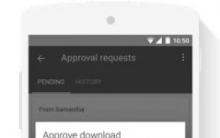
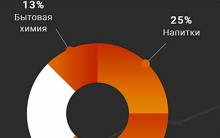

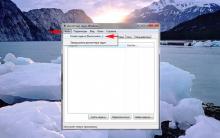




Управление и контроль удаленного доступа к компьютеру через браузер Chrome
Для чего PayPal запрашивает паспортные данные Зачем вводить паспортные данные paypal
Что такое “трафик” в Интернет-маркетинге?
Как сделать авто клик на мышке
Сторонние приложения YouTube для Windows Phone Смотреть невинный онлайн windows phone youtube